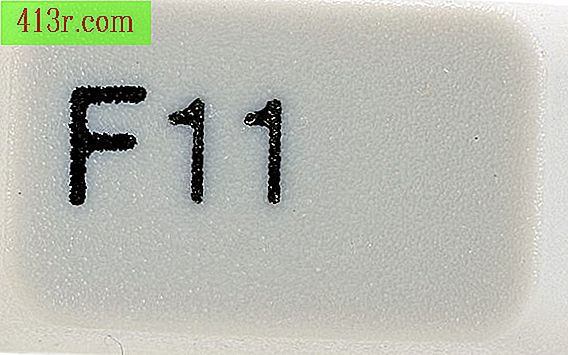Jak zmienić wygaszacz ekranu w Ubuntu

Krok 1
Kliknij ikonę "Menu główne" po lewej stronie panelu. Domyślny panel Ubuntu znajduje się u góry ekranu. Spowoduje to otwarcie listy programów i usług dostępnych na twoim komputerze.
Krok 2
Kliknij "System", który znajduje się w dolnej części listy. Teraz kliknij "Preferencje" (Preferencje), a następnie "Wygaszacz ekranu" (Wygaszacz ekranu). Zostanie otwarte okno preferencji wygaszacza ekranu.
Krok 3
Zmień wygaszacz ekranu Użyj panelu wyboru po lewej stronie, aby przewinąć i wybrać wygaszacz ekranu. Po wybraniu osłony zostanie wyświetlony podgląd w panelu po prawej stronie okna.
Krok 4
Wyświetl podgląd wygaszacza ekranu Kliknij przycisk "Podgląd", aby zobaczyć pełnoekranową wersję obrońcy. Aby wyjść z wersji pełnoekranowej, kliknij przycisk "Opuść pełny ekran" w prawej górnej części okna podglądu.
Krok 5
Dostosowuje opóźnienie wygaszacza ekranu. Opóźnienie to czas między ostatnim naciśnięciem klawisza lub ruchem myszy i włączeniem wygaszacza ekranu. Przeciągnij pasek "Poinformuj komputer jako idola po:" (Rozważmy komputer po idolu :) do pożądanego czasu.
Krok 6
Aktywuj wygaszacz ekranu Aby aktywować ochronę zaznacz pole "Aktywuj wygaszacz ekranu, jeśli komputer jest idolem" (Włącz wygaszacz ekranu, jeśli komputer jest idolem). Jeśli to pole nie jest zaznaczone, wygaszacz ekranu nie pojawi się, gdy komputer będzie nieaktywny.
Krok 7
Zablokuj wygaszacz ekranu Jeśli pole "Zablokuj ekran, gdy wygaszacz ekranu jest aktywny" (Zablokuj ekran, gdy wygaszacz ekranu jest aktywny), będziesz musiał wprowadzić hasło do konta po powrocie do komputera. To jest świetna funkcja bezpieczeństwa. Pozostaw to pole niezaznaczone, jeśli nie chcesz, aby wygaszacz ekranu blokował ekran.
Krok 8
Zapisz swoje opcje Po dokonaniu wyboru kliknij przycisk "Zamknij" w dolnej części okna, aby sfinalizować opcje.